1歳の娘がいる我が家。最近はiPhoneに興味があるみたいで、隙あらば私のiPhoneを奪い取っていきます。
「ロックをしているから安心!」と思っていても油断は禁物!
iPhoneではロック画面で操作できることもいろいろあります。ロック画面での操作設定を間違えていると誤操作の原因になってしまうので注意が必要です。
子どものイタズラ防止のためにも、以下3つの設定は必ず見なおしておきましょう。
パスコード失敗10回で全データ削除
iPhoneでは、パスコードを10回失敗したら全データを削除するような設定が可能です。セキュリティ面を考えれば嬉しい機能なのですが、子どもがいる我が家では逆に危ない。
親の目を盗んで子どもがiPhoneを触っていて、意図せずパスコードを入力してしまうことがあります。発見が遅くなれば、そのまま全データが消えてしまうかもしれません。
設定アプリを開き「Touch IDとパスコード」に進むと「データを消去」という項目があるので、これをオフにしておきましょう。
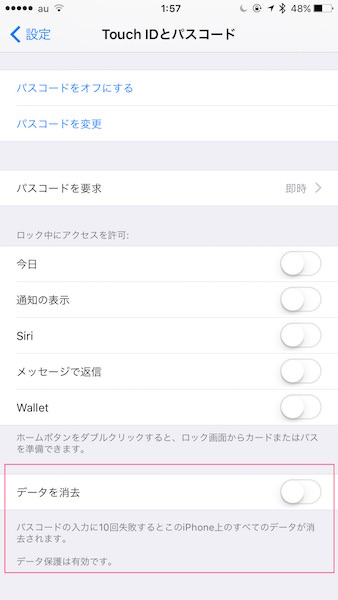
ロック画面でのコントロールセンターの操作
ロック画面からコントロールセンターを操作することもできてしまいます。大きなご操作になる可能性は少ないかもしれませんが、意外な落とし穴になるかもしれませんね。
設定アプリを開いたら「コントロールセンター」を選択。「ロック画面でのアクセス」をオフにしておきましょう。
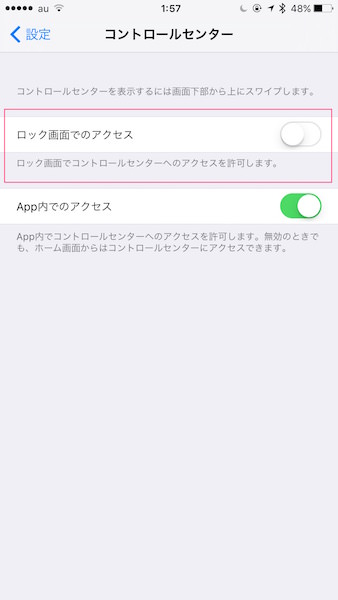
ロック画面でのSiriや通知センター・メッセージの返信
ロック画面からSiriを操作することもできます。また届いた通知に対してすぐにレスポンスができるように、ロック画面からメッセージの返信や通知センターの操作も可能です。
独身時代は便利だったこれらの機能も、イタズラ好きの子どもがいる今は話が別。
まだ言葉がしゃべれない時期であっても、もしかしたらSiriが何か変な操作をしてしまうかもしれません。届いたメールについて勝手に返信をしてしまうかも。
便利ではありますが、子どもが大きくなるまではロック画面からの操作をオフにしておいた方が無難ですね。
設定アプリを開き「Touch IDとパスワード」を選択。「ロック中にアクセス」の各種設定をオフにしましょう。
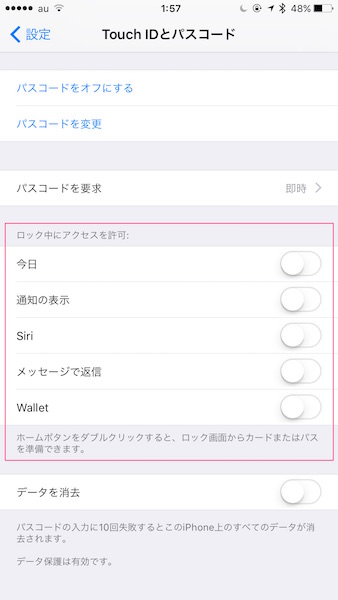
親が触っているものに興味津々なんですよね。
もう使っていないiPhone4を渡しましたが、全然興味を示してくれません。頑なに私のiPhoneを付け狙うんですよ。不思議です。

